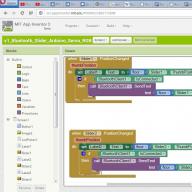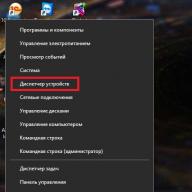Setelah rilis final Windows 10 Creators Update 1703, banyak pengguna mengalami sejumlah masalah. Bagi sebagian orang, Panel Kontrol telah hilang, bagi sebagian lainnya, font menjadi besar dan tidak dapat diganti dengan yang kecil. Selain itu, pada beberapa komputer, kelambatan mulai muncul saat meluncurkan Explorer. Tentu saja, masalah seperti itu terkait dengan komponen baru Windows 10 versi 1703. Forum Microsoft melaporkan bahwa perbaikan akan dirilis dalam waktu dekat. Namun, bagi pengguna yang tidak ingin menunggu pembaruan berikutnya dan ingin kembali ke build 1607 dapat menggunakan rekomendasi berikut.
Cara pertama untuk roll back Windows 10 1703 yang berfungsi ke build 1607
Jika Anda mengalami masalah dengan Windows 10 build 1703, tetapi sistem berfungsi, Anda dapat melakukan rollback menggunakan metode berikut.
- Klik "Mulai" dan pilih "Pengaturan". Temukan bagian “Pembaruan dan Keamanan”.
- Di menu sebelah kiri, pilih subbagian “Pemulihan”. Di sini kita klik tombol "Start" di item "Return to the previous build of Windows 10".

- Sebuah jendela kecil akan muncul dengan alasan mengapa Anda akan melakukan rollback. Pilih yang Anda butuhkan atau tulis komentar. Klik "Selanjutnya".

- Langkah selanjutnya adalah mengklik “Tidak, terima kasih.” Sistem akan meminta Anda untuk menginstal pembaruan. Mungkin pembaruan akan menyelesaikan masalah, tetapi Anda akan menginstalnya dengan risiko dan risiko Anda sendiri.

- Klik "Selanjutnya".

- Ingat kata sandi login Anda (jika Anda mengaturnya). Klik "Selanjutnya".

- Pada tahap terakhir, klik “Kembali ke Windows sebelumnya”.

- Komputer akan reboot dan pemulihan build 1607 akan dimulai.
Penting untuk dicatat bahwa memulihkan versi Windows 10 sebelumnya akan mempertahankan data dan pengaturan Anda. Semua pengaturan akan disimpan.
Kembalikan Windows 10 build 1703 yang tidak berfungsi
Jika sistem Anda berhenti melakukan booting setelah mengunduh Pembaruan Pembuat Konten, Anda dapat melakukan rollback menggunakan metode berikut:
- Kami menghubungkan flash drive instalasi ke PC. Mari kita mulai instalasinya. Pilih bahasa dan wilayah. Klik "Selanjutnya".

- Klik "Pemulihan Sistem".

- Jendela baru akan muncul. Pilih "Pemecahan Masalah".

- Di "Opsi lanjutan" pilih "Kembali ke versi sebelumnya".

- Pilih "Windows 10". Jika Anda baru saja beralih ke sepuluh, Windows mungkin juga ada dalam daftar. Klik “Kembali ke Windows sebelumnya.”
Seperti pada metode sebelumnya, komputer akan reboot dan pemulihan sistem operasi akan dimulai.
Untuk mempelajari cara mengembalikan sistem setelah Pembaruan Windows 10 Creators 1703 yang gagal, tonton videonya:
Halo sobat, hari ini saya ingin menyampaikan sedikit tentang cara update ke versi final Windows 10 yang disebut Creators Update versi 1703. Diketahui update tersebut hanya akan tersedia pada tanggal 11 April melalui Update Center , namun agar tidak menunggu lama, Anda bisa menggunakan tools khusus dari Microsoft.
Apa yang harus dilakukan untuk memperbaruiPembaruan Pembuat Konten ?
Sederhana saja, agar tidak menunggu 11 April, Anda dapat mengunduh utilitas "Windows 10 Upgrade Assistant", atau Media Creation Tool, yang memungkinkan Anda memperbarui komputer Anda ke versi terbaru dan membuat USB flash drive yang dapat di-boot dengan Windows . Setelah pembaruan, semua data dan program penting akan disimpan, dan ikon desktop akan tetap berada di tempat yang sama.
Anda dapat mengunduh kedua utilitas tersebut dari situs ini (situs web resmi Microsoft). Pertama, saya akan menunjukkan kepada Anda seperti apa tampilannya di Update Assistant (Windows 10 Upgrade Assistant). Unduh program dan jalankan. Ini akan memeriksa pembaruan untuk OS Anda dan jika ada, ia akan menawarkan untuk memperbarui sistem ke versi final. Ini akan memungkinkan Anda memperbarui komputer Anda ke Pembaruan Pembuat Konten. Pembaruan dapat dilakukan pada komputer yang dimulai dengan Windows 7, dan sistem harus diaktifkan dan bukan bersifat korporat.
Saya menyarankan Anda untuk membaca:
Bagaimana cara memperbarui Pembaruan Pembuat Konten menggunakan Alat Pembuatan Media?
Alat pembaruan Alat Pembuatan Media dapat diunduh dari sini. Setelah Anda meluncurkannya, Anda akan diminta untuk memilih salah satu dari dua opsi - perbarui PC Anda sekarang, atau buat media instalasi. Pilih yang Anda inginkan, tetapi saya akan menggunakan opsi pertama.

Jika Anda memilih opsi kedua - membuat media instalasi pada USB flash drive atau perangkat lain, maka selanjutnya Anda perlu memilih bahasa, edisi sistem, dan arsitektur. Kemudian Anda dapat menyimpan gambar tersebut sebagai file ISO atau langsung menuliskannya ke USB flash drive. Pengunduhan dilakukan melalui Internet.

Apa yang baru di Pembaruan Pembuat Konten?
Seperti biasa, saya terlambat mengulasnya; banyak dari Anda mungkin sudah tahu tentang fitur-fitur baru dari pembaruan terakhir. Bagi yang belum tahu, saya akan ceritakan.
Versi baru Windows 10 menambahkan versi baru Paint yang memiliki antarmuka yang diperbarui dan kemampuan untuk membuat objek 3D. Fitur tambahan untuk gamer: optimalisasi sistem untuk meningkatkan performa dalam game, mode permainan, integrasi dengan layanan Beam, membuat siaran menggunakan alat standar, dan tidak perlu mengunduh perangkat lunak pihak ketiga.

Terus berkembang dan juga mendapat beberapa inovasi menarik. Secara khusus, Anda dapat mengesampingkan tab yang terbuka lalu kembali lagi ke tab tersebut. Menambahkan filter biru otomatis. Selain peningkatan ini, fitur Warna Malam dan " " telah ditambahkan ke pusat notifikasi.

Bagian “Aplikasi” dan “Permainan” telah ditambahkan ke jendela “Pengaturan Windows”. Beberapa bagian telah diperbarui dan fungsi baru telah ditambahkan, saya pikir Anda sendiri yang akan mengetahui apa dan bagaimana.
Karena pembaruan baru telah dirilis dan PC saya telah diperbarui, saya akan memeriksa pembaruan terbaru dengan cermat dan menulis beberapa artikel tentang fungsi baru tersebut.
Apa pendapat Anda tentang Pembaruan Pembuat Konten?
Kutipan: admin
Sudahkah Anda mencoba memperbarui menggunakan image ISO Windows 10?
admin, saya kembali dihantui oleh kesalahan yang sama ketika memperbarui Windows 10 ke Pembaruan Penciptaan dari lingkungan Windows 10 melalui image ISO yang diunduh melalui "MediaCreationTool": "Windows 10 tidak lagi didukung di PC ini." Tangkapan layar dengan kesalahan: https://s8.hostingkartinok.com/uploads/images/2017/07/2191693c74b
9a659f22077d6494f0488.png
Apa yang harus dilakukan? Apakah mungkin untuk melewati tahap pemeriksaan laptop ini untuk melihat apakah itu mendukung Windows 10 saat memperbarui? Apakah ada cara lain untuk memperbarui ke Pembaruan Pembuatan yang tidak menyebabkan kesalahan ini? Atau apakah saya tidak dapat meningkatkan ke Pembaruan Penciptaan?
Ketika Anda mengklik tombol "Perbarui" pada tahap yang ditunjukkan pada gambar di atas, tidak ada yang terjadi, pembaruan tidak berlanjut (seolah-olah tombol "Perbarui" dinonaktifkan).
Sekarang saya mencoba memilih opsi lain di "Ubah komponen yang dipilih untuk disimpan", seperti "simpan file pribadi, tetapi bukan pengaturan dan aplikasi" (saya tidak ingat nama persisnya), jika ini membantu menyelesaikan masalah, saya akan tulis tentang itu nanti.
Wah, sepertinya berhasil! Kemajuan instalasi Windows 10 telah dimulai, kesalahan itu tidak muncul! Saya berharap pembaruan berhasil diselesaikan, hasilnya akan saya tulis nanti.
Satu-satunya hal yang membingungkan saya adalah bahwa pada tahap instalasi (metode No. 3) "Menerima pembaruan penting", saya memilih opsi "Jangan sekarang" sesuai dengan instruksi Anda. Akankah rilis "Pembaruan Pembuat Konten" akan diinstal sebagai hasilnya jika Saya memilih opsi ini?
Saya tidak dapat memperbarui, tiba-tiba (saya tidak mengikuti pembaruan sepanjang waktu, saya berjalan pergi) jendela kesalahan ini muncul (omong-omong, laptop tidak mau restart secara otomatis): https://s8 .hostingkartinok.com/uploads/images/2017/07 /d1
c95748336800e2e50fd9a39598b5d6.png
Maksudnya apa, tolong beritahu saya ya admin? Dan apa yang harus saya lakukan sekarang? Mungkinkah kesalahan ini terjadi karena saya menyimpan image ISO itu sendiri di kartu microSD dan meluncurkannya dari Windows 10? Saya hanya memiliki sekitar 8 GB ruang kosong di drive sistem C (laptop-tablet ini awalnya hadir dengan kapasitas disk 64 GB, yang mana sekitar 10 GB ditempati oleh bagian "Pemulihan"), saya khawatir ada yang menang tidak cukup ruang untuk pemasangan.
Saya me-reboot komputer secara manual, selama reboot, terjadi "Pemindaian dan Perbaikan" disk (seperti semacam partisi sistem), sekarang di layar biru tertulis "Instalasi Windows" dan persentasenya ditampilkan (saat ini 35%), “Jangan nyalakan komputer.”
Penginstalan pembaruan tampaknya berhasil, meskipun aneh. Selama setiap reboot selama pembaruan, kesalahan yang disebutkan di atas terjadi, tetapi pembaruan telah diinstal (di "Tentang sistem" tertulis "versi 1703", "OS Build 15063.0"), dan sebelum layar "Halo" dan pengaturan Windows otomatis , "Selamat datang" muncul begitu saja selamat datang" * nama pengguna saya *, setelah layar "Halo" saya tidak melihat layar "Pilih pengaturan privasi untuk komputer ini" dan "Aplikasi baru untuk Windows baru", "Desktop" segera muncul dengan file saya di dalamnya, muncul di folder drive sistem "Windows.old", memeriksa apakah Windows diaktifkan - ya, semuanya baik-baik saja dengan itu. Bagaimana Anda bisa memastikan bahwa tidak akan ada masalah dengan Windows setelah pembaruan yang aneh?
Omong-omong, driver yang diinstal tampaknya sama dengan yang saya instal dari situs web produsen laptop sebelum memutakhirkan ke Pembaruan Windows 10 Creators, meskipun saya memilih "simpan hanya file pribadi" saat memperbarui. Ngomong-ngomong, mengenai tidak munculnya layar "Pilih pengaturan privasi untuk PC ini" dan "Aplikasi baru untuk Windows baru" - Saya baru ingat bahwa saya ditanya bahkan sebelum memperbarui dari image ISO ke Pembaruan Pembuat Windows 10 ke periksa pengaturan privasi, ketika saya menerima pembaruan ini untuk Pembaruan Windows dan saya mencoba memperbaruinya tanpa hasil. Mungkin inilah sebabnya layar pengaturan privasi tidak muncul sekarang di akhir pembaruan melalui image ISO. Mungkin semuanya akan baik-baik saja dengan pengoperasian Windows 10 berikutnya dan saya tidak perlu khawatir tentang hal ini (terutama karena instalasi pembaruan ini ternyata hampir bersih (hanya file pribadi yang disimpan))?
Sekali lagi, selama instalasi pembaruan (beberapa pembaruan keamanan penting dan satu pembaruan kumulatif), ketika saya me-restart Windows, kesalahan muncul di layar biru dari tangkapan layar di atas: " Driver IRQL tidak kurang atau sama"Driver jenis apa yang dia butuhkan dan apa yang ingin dia lakukan dengan driver ini? Admin, tolong beri tahu saya apa yang harus saya lakukan, bagaimana cara menghilangkan kesalahan ini? Apakah sekarang akan muncul setiap kali saya reboot?
Memang, sekarang kesalahan ini muncul untuk saya setiap kali saya reboot, saya membaca di Internet di situs lain dengan artikel tentang ini, Anda perlu menghapus driver yang konflik, atau program yang menggunakan driver yang konflik, atau menghapus beberapa perangkat yang dapat dilepas dan lihat apakah kesalahan ini akan muncul saat reboot. admin, tolong beri tahu saya bagaimana saya dapat menemukan driver yang konflik ini (Saya ragu dengan keberadaan program yang menggunakan driver yang konflik, hampir semua program dihapus selama pembaruan ke Windows Creators Update, hanya program Synaptics Pointing Device Driver ( 19.0.19.1) tetap mengontrol touchpad dan "Microsoft OneDrive") untuk menghapus/menginstal ulang, karena pada "layar dengan wajah tersenyum sedih" ini tidak disebutkan drivernya yang mana? Mungkin Anda memiliki artikel di situs web Anda yang berisi petunjuk tentang cara mengatasi kesalahan ini?
Pada musim semi 2017, Microsoft mengumumkan bahwa pada 11 April di tahun yang sama, dimungkinkan untuk mengunduh pembaruan pembuat Windows 10 versi 1703 dari situs resmi mereka. Ini adalah rencana resmi mereka. Hari ini, hampir setahun telah berlalu sejak peluncurannya, dan kami memutuskan untuk mengingat versi ini, karena ini masih yang terbaik yang dapat Anda unduh dan instal secara gratis di PC Anda, bahkan pada laptop yang lemah, dan semuanya akan berfungsi seperti a jam!
Meski rilis resminya terjadi pada 11 April, nyatanya distribusinya bocor secara online dalam waktu 2 minggu. Ini bukan pertama kalinya perangkat lunak Microsoft dibuat sebelum tanggal rilis. Dan Anda bahkan tidak perlu “bergabung dengan” Program Windows Insider. Tampaknya para pengembang sengaja membocorkan sesuatu secara online terlebih dahulu untuk mendapatkan popularitas.
Haruskah saya menggunakan Asisten Pembaruan Windows 10?
Pada awalnya, untuk memudahkan pengguna menjalani proses pembaruan, mereka perlu menggunakan Asisten Pembaruan Windows 10, dan untuk mengunduh pembaruan pembuat Windows 10 1703, ada baiknya menggunakan, yang juga memungkinkan Anda untuk buat flash drive USB yang dapat di-boot untuk instalasi sistem bersih selanjutnya.

Dengan menggunakan salah satu program yang disebutkan di atas, ternyata sangat mudah untuk mendapatkan versi terbaru dan berhasil menginstal pembaruan sistem tersebut. Benar, ada beberapa keluhan dari beberapa pengguna bahwa pembaruan ini tidak dapat diinstal menggunakan cara standar. Benar, jumlah instalasi yang berhasil secara signifikan melebihi persentase kegagalan, yang ternyata kemudian, sebagian besar telah dihilangkan.
Apakah ada masalah dengan versi 1703?
Pertama, ada keluhan bahwa pembaruan pembuat Windows 10 1703 dapat diunduh. Kedua, penginstalan itu sendiri, dan kemudian pengoperasian penginstalan OS, menyebabkan beberapa masalah. Misalnya:
- Penggemar CS:GO memiliki batasan yang tidak biasa pada jumlah frame per detik;
- Yang lain mengeluh bahwa, karena alasan yang tidak mereka ketahui, instalasi sistem operasi direset;
- pembaruan seperti itu sebenarnya dapat menginstal ulang sistem, dan pengaturan lama tidak selalu diambil oleh Windows yang diperbarui.
Oleh karena itu, pada awalnya keinginan untuk memasang rakitan suku cadang 1703 dibayangi masalah. Bahkan saat ini masih terdapat beberapa masalah, sehingga sebelum menginstall software ini, disarankan untuk melakukan backup pada beberapa data penting pengguna. Microsoft juga menyarankan untuk menyiapkan driver perangkat yang bisa “terbang” setelah menginstal pembaruan ini. Siapkan semua alat untuk menyadarkan perangkat Anda.

Selamat siang para pembaca blog yang budiman, tanggal 5 April telah tiba, dan versi terbaru dari sistem operasi Windows 10 Creators Update, atau disebut juga Redstone 2, telah tersedia untuk diunduh dan diperbarui di seluruh dunia. Hari ini saya akan menunjukkannya Anda cara memperbarui dengan benar ke versi ini dan jika ada masalah dengan menginstal Pembaruan Windows 10 Creators, maka kami akan menyelesaikannya bersama-sama, dan saya yakin banyak yang akan mengalami hal ini, jika bukan Microsoft.
Bersiap untuk menginstal Windows 10 1703
Sebelum Anda terburu-buru melakukan update, Anda perlu melakukan beberapa hal persiapan sebagai pengguna berpengalaman, yaitu:
- Buat flash drive USB yang dapat di-boot dengan versi Windows 10 saat ini, dalam keadaan darurat, Anda mungkin perlu memulihkannya, bukan prosedur yang paling menyenangkan, tetapi mungkin.
- Selanjutnya, saya menyarankan Anda untuk membuat salinan cadangan Windows 10
- Dan untuk berjaga-jaga, buat cadangan driver yang diinstal pada sistem
- Jika Anda memiliki data penting di drive sistem C:\, saya menyarankan Anda untuk menyalinnya ke drive lain jika memungkinkan
- Sangat penting untuk menghapus semua antivirus dan firewall, karena dalam 50 persen kasus, penyebab utamanya adalah masalah pembaruan sistem.
- Bersihkan sistem dari program yang tidak perlu dan bersihkan disk dari sampah berlebih.
- Periksa apakah Anda memiliki setidaknya 10 GB ruang kosong.
Saya ingin menarik perhatian Anda pada fakta bahwa pembaruan untuk desainer itu sendiri sangat menuntut sumber daya, jadi jika Anda memiliki laptop lama atau hard drive yang sekarat, maka Anda harus meluangkan waktu, sekitar 5 jam, jika anda mempunyai laptop, lalu periksa apakah sudah terhubung ke jaringan 220
Metode instalasi untuk Pembaruan Windows 10 Creators
Sebelum saya memulai prosedur untuk meningkatkan ke Redstone 2, saya ingin memberi tahu Anda metode resmi apa yang memungkinkan Anda melakukan ini. Microsoft sendiri menawarkan tiga opsi:
- menginstal Pembaruan Windows 10 Creators menggunakan utilitas Update Assistant, metode ini akan tersedia mulai 5 April 2017.
- Menginstal pembaruan melalui Pembaruan Windows klasik akan tersedia mulai 11 April, ketika pembaruan kumulatif berikutnya dirilis
- Memperbarui melalui Instalasi ISO dengan Pembaruan Pembuat Konten
Menginstal Pembaruan Pembuat Windows 10 melalui Asisten Pembaruan
Karena metode pembaruan ini sudah tersedia, saya akan menggunakannya. Untuk memulainya, saya akan menunjukkan versi sepuluh saya saat ini; Anda dapat memeriksa versi Windows menggunakan perintah winver di jendela.

Seperti yang Anda lihat, saya telah menginstal Redstone, sekarang kita perlu mengunduh Asisten Pembaruan Windows 10. Untuk melakukan ini, buka tautan yang disediakan di bawah.

Jalankan file yang diunduh, Anda akan diminta untuk menjalankannya dari Windows UAC

Jendela wizard akan terbuka di mana Anda akan diberi tahu versi terbaru saat ini, seperti yang Anda lihat adalah versi 1703 build 15063.0, klik perbarui sekarang.



Langkah selanjutnya adalah melakukan boot ulang dan menerapkan pembaruan; dalam hal apa pun, Anda akan dipaksa untuk melakukan boot ulang.


Instalasi Windows 10 Creators Update sendiri memakan waktu 1,5 jam. Selanjutnya, jika semuanya berfungsi dengan baik bagi Anda dan Anda telah memeriksa bahwa tidak ada yang hilang, maka saya menyarankan Anda untuk mengosongkan ruang kosong dari drive C:\ dan menghapus folder Windows.old, yang pada akhirnya mengosongkan 10 gigabyte
Memperbarui menggunakan MediaCreationTool
Pergi ke situs web, klik unduh windows 10 MediaCreationTool (Unduh alat sekarang), metode ini berguna jika Anda memiliki tugas menyimpan ISO instalasi atau membuat flash drive; dimungkinkan untuk menyimpan distribusi dalam format ESD.

Harap dicatat bahwa ada tombol Perbarui di situs, ini adalah item yang dijelaskan di atas dengan asisten.


Saya akan menyimpan MediaCreationTool ke desktop saya

Hasilnya, Anda akan memiliki file yang dapat dieksekusi bernama MediaCreationTool.exe.

Kami mencuri file itu, tapi aku tidak memberitahumu, apa itu MediaCreationTool. Sederhananya dan singkatnya, ini adalah distribusi khusus yang tugasnya memindai sistem operasi dan mendapatkan informasi tentang apakah mungkin atau tidak untuk memutakhirkan ke Windows 10 Creators Update; jika tidak ada kendala, maka izinkan pengguna untuk melakukan prosedur pembaruan. Setelah meluncurkan Asisten Pembaruan Windows 10, prosedur persiapan akan dimulai.


Sekarang langkah yang sangat penting, MediaCreationTool akan menawarkan Anda dua opsi:
- Perbarui komputer ini sekarang > semuanya jelas di sini, dengan memilih item ini Anda akan mulai memperbarui komputer ini ke Redstone 2
- Buat media instalasi untuk komputer lain > dan opsi ini memungkinkan Anda membuat flash drive USB yang dapat di-boot dengan Pembaruan Windows 10 Creators.
Saya pertama-tama akan memilih opsi pertama "Tingkatkan PC ini sekarang"

Anda akan mulai mengunduh kit distribusi sistem operasi baru.

Di komputer Anda, di drive C:\, folder $Windows.~BT dan ESD akan muncul di sana dan paket distribusi akan diunduh di sana.


Dalam beberapa menit, versi Anda saat ini akan mulai bersiap untuk menginstal Pembaruan Pembuat Konten.

Terima perjanjian lisensi dan klik berikutnya.

Pada langkah berikutnya, penginstal akan memeriksa apakah ada pembaruan penting yang tersedia yang mungkin diperlukan saat menginstal Pembaruan Pembuat Konten. Contoh sederhana: jika Anda memiliki prosesor Atom Z2760, Z2520, Z2560, dan Z2580 baru, maka saat ini di bulan April 2017, prosesor tersebut tidak didukung secara resmi oleh build 15063.0

Setelah memeriksa pembaruan, wizard instalasi akan memeriksa kompatibilitas dan kepatuhan sistem Anda dengan persyaratan, jika semuanya baik-baik saja, Anda akan mengklik berikutnya, jika tidak, maka Anda harus menghapus atau memperbaiki sesuatu. Hal ini dilakukan khusus untuk mencegah masalah pada instalasi dan penyelesaian masalah selanjutnya.

Kami melihat semuanya siap untuk menginstal Redstone 2, Anda diberitahu bahwa semua data pribadi dan aplikasi akan disimpan, klik instal.

Selama instalasi Pembaruan Pembuat Konten, komputer Anda akan restart beberapa kali.

Setelah reboot pertama, Anda akan melihat bahwa instalasi pembaruan dimulai.


Kami memperbarui menggunakan image ISO atau flash drive
Kami telah membahas metode pertama; ini terutama digunakan ketika Anda perlu memperbarui sistem operasi yang ada di komputer lokal, namun metode pembaruan melalui flash drive USB yang dapat di-boot atau image ISO Windows digunakan untuk memperbarui pada komputer jarak jauh. Gambar Windows 10 Creators Update sendiri memiliki versi 1703, kami akan mendownloadnya melalui Perbarui Asisten atau dari situs resmi Microsoft (Cara download ISO Windows 10).
Sisi positifnya, jika pada kasus pertama terjadi kesalahan dan Anda kemudian memperbaiki semua masalah, Anda harus mengunduh file instalasi lagi, membuang-buang lalu lintas dan waktu, dalam kasus ISO, Anda hanya perlu melakukan ini sekali dan kemudian Anda menggunakannya untuk tujuan yang dimaksudkan
Siapa yang tidak ingin mendownload melalui MediaCreationTool , lalu Anda dapat mengunduh unduh Pembaruan Pembuat ISO Windows 10 dari disk Yandex
Buka Update Assistant dan lanjutkan ke langkah yang ingin Anda lakukan dan pilih untuk membuat media instalasi untuk komputer lain, kami sudah melakukan ini ketika kami menginstal Pembaruan Ulang Tahun Windows 10

Anda menunjukkan bahasa mana yang Anda butuhkan dan kedalaman bit, kedalaman bit Anda saat ini secara otomatis diganti, tetapi dimungkinkan untuk mengunduh Pembaruan Windows 10 Creators untuk kedua arsitektur

Sekarang Anda memiliki dua opsi untuk dipilih:
- Perangkat memori flash USB, pada dasarnya adalah "drive flash USB yang dapat di-boot Windows 10"
- File ISO, gambar ISO asli diunduh, yang kemudian dapat digunakan untuk membuat flash drive flash yang dapat di-boot, tautan di atas, atau dibakar ke DVD, tetapi banyak yang hanya memasangnya di Windows 10 atau 8, untuk kemudian memperbaruinya ke Pembaruan Pembuat Konten . Karena metode membuat flash drive dijelaskan dan prosedur pembaruan selanjutnya sama, baik dari ISO atau dari flash drive, saya akan menunjukkan opsi pemasangan.
Bahkan setelah melakukan booting dari flash drive USB yang dapat di-boot, Anda akan melihat semua langkah prosedur pembaruan yang sama




Sekarang klik kanan pada ISO yang diunduh dan pilih sambungkan.

Akibatnya, ISO yang dipasang akan muncul di daftar disk Anda, luncurkan.

Jika autorun di Windows 10 tidak berfungsi untuk Anda, buka disk dan temukan file setup.exe yang dapat dieksekusi di sana



Pada tahap selanjutnya, wizard penginstalan Pembaruan Pembuat Konten akan memastikan Anda memiliki cukup ruang kosong, jika tidak, Anda akan melihat pesan
Pembaruan ini memerlukan ruang sebesar 9,41 GB di drive C:\ Anda. Untuk mengosongkan ruang bagi pembaruan, hapus file dan aplikasi yang tidak digunakan, atau gunakan salah satu opsi berikut
- Gunakan Pembersihan Disk untuk mengosongkan ruang
- Pilih drive lain atau sambungkan drive eksternal yang memiliki ruang kosong minimal 10,0 GB

Setelah semuanya siap untuk instalasi, klik install.

dan prosedur instalasi Windows 10 Creators Update akhirnya dimulai, komputer Anda akan restart beberapa kali.

Pada saat reboot, pembaruan rilis baru akan diterapkan.

Seperti yang Anda lihat, menginstal Windows 10 Creators Update tidaklah sulit, dan yang paling mengejutkan bagi saya adalah ini diinstal pertama kali. Di sudut kanan Anda akan diberitahu bahwa pembaruan telah diinstal.

Semuanya terinstal versi 1703 build 15063.0

Menginstal Pembaruan Pembuat Windows 10 melalui Pembaruan
Nah, cara klasik yang selalu tersedia, namun paling sering menyebabkan masalah instalasi, adalah menggunakan Windows Update. Buka Mulai > Pengaturan

Atau Anda dapat menekan pintasan Windows 10 Win+I dan jendela Pengaturan Windows akan terbuka. Mari beralih ke pembaruan dan keamanan.

Pembaruan Windows, klik tombol periksa pembaruan.

Semuanya terinstal versi 1703 build 15063.0

Menginstal Pembaruan Pembuat Windows 10 melalui server PXE
Anda juga dapat menginstal pembaruan untuk desainer menggunakan instalasi jaringan dari server PXE; ini sangat penting untuk pembaruan massal.